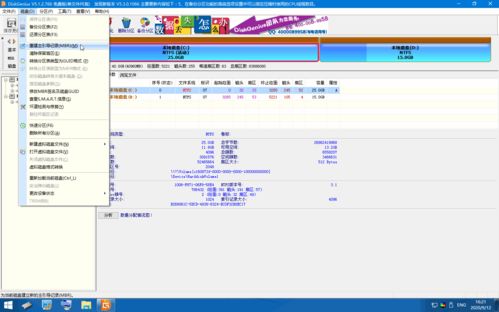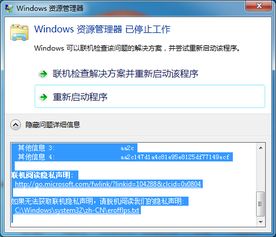电脑开机黑屏无法进入桌面?快速解决方法来了!
电脑开机后黑屏进入不了桌面怎么解决

电脑开机后黑屏进入不了桌面是许多用户常常遇到的问题,这种故障不仅影响工作效率,还可能导致数据丢失。解决这一问题可以从硬件检查、系统恢复、软件冲突处理以及驱动程序更新等多个维度进行排查和解决。下面将详细介绍这些解决方法,帮助用户快速恢复电脑的正常使用。
一、硬件检查
硬件问题是导致电脑开机黑屏的常见原因之一。首先,用户需要检查以下几个方面:
1. 电源连接:确保电脑电源连接正常,电源线和插座没有松动或损坏。对于笔记本电脑,还要确保电池充电良好,可以尝试拔掉电池并仅使用电源适配器启动。
2. 显示器连接:检查显示器电源是否正常,电缆连接是否牢固。如果使用外接显示器,确保显示器已开启并选择了正确的输入源。可以尝试连接其他显示器或使用其他电缆进行排查。
3. 内存条和显卡:打开机箱(台式电脑)或后盖(笔记本电脑),检查内存条和显卡等硬件是否插紧。清理灰尘,确保散热风扇正常工作。可以尝试拔下内存条和显卡,用橡皮擦轻轻擦拭金手指后重新安装。
4. 其他硬件:检查硬盘、SSD等存储设备是否连接正常,必要时可以尝试更换其他硬件设备进行排查。
二、启动设置调整
如果硬件检查没有问题,接下来需要检查启动设置:
1. 进入BIOS:开机时按下F2、F10、DEL等键进入BIOS设置。不同品牌和型号的电脑按键可能有所不同,请参考电脑说明书或主板手册。
2. 检查启动顺序:确保硬盘或SSD为第一启动项,检查BIOS中是否禁用了内置显卡或其他关键硬件。
3. 重置BIOS设置:选择“恢复默认设置”选项,重置BIOS设置。保存并退出BIOS设置,重启电脑。
三、系统问题排查
系统问题也是导致电脑开机黑屏的常见原因之一。以下是几种排查系统问题的方法:
1. 安全模式启动:开机时反复按下F8键(或其他指定的按键,具体取决于操作系统),选择“安全模式”启动电脑。如果能成功进入安全模式,说明系统文件或驱动程序可能存在问题。
2. 系统还原:在安全模式下,打开“控制面板”,选择“恢复”。选择“打开系统还原”,按照提示选择一个还原点,将系统恢复到正常状态。如果之前设置了系统还原点,这一步骤非常有效。
3. 重装操作系统:如果系统还原无效,可以尝试重装操作系统。使用系统安装盘或U盘启动电脑,按照提示重新安装操作系统。注意,在重装系统之前,务必备份重要数据。
四、软件冲突处理
某些软件可能与系统或其他软件产生冲突,导致电脑无法正常启动。以下是一些处理软件冲突的方法:
1. 卸载冲突软件:在安全模式下,打开“控制面板”,选择“程序和功能”。卸载最近安装的可能引起冲突的软件。
2. 病毒扫描:使用可信赖的杀毒软件对电脑进行全面扫描,清除可能存在的病毒。在安全模式下进行病毒扫描更为有效,因为一些病毒在普通模式下可能无法被检测和清除。
五、驱动程序更新
驱动程序问题也可能导致电脑开机黑屏。以下是更新驱动程序的方法:
1. 显卡驱动程序:在安全模式下,右键单击“此电脑”,选择“管理”。打开“设备管理器”,找到显示适配器,右键单击显卡设备选择“更新驱动程序”。可以从制造商网站下载最新驱动程序进行安装。
2. 其他驱动程序:除了显卡驱动程序,其他硬件驱动程序也可能出现问题。同样,可以在设备管理器中找到相关硬件并尝试更新驱动程序。
六、使用系统修复工具
Windows操作系统提供了多种内置工具,可以帮助修复系统问题:
1. 启动修复:使用Windows安装盘或U盘启动电脑,选择“修复计算机”。选择“疑难解答”,然后选择“启动修复”,按照提示完成修复过程。
2. 系统文件检查:在安全模式下,打开命令提示符,输入“sfc /scannow”命令,检查并修复系统文件。这一步骤可以帮助修复损坏或丢失的系统文件。
七、预防措施
为了避免电脑开机黑屏问题的发生,可以采取以下预防措施:
1. 定期更新系统:定期安装操作系统更新和补丁,修复已知问题和漏洞。这有助于增强系统的稳定性和安全性。
2. 备份重要数据:定期备份系统和重要数据,以防出现意外问题时能够快速恢复。可以使用外部硬盘、U盘或云存储等方式进行备份。
3. 保持硬件清洁:清理电脑内部灰尘,确保散热正常,避免硬件过热导致故障。定期清理灰尘可以延长硬件的使用寿命。
4. 安装可靠软件:避免安装来源不明的软件,尽量从官方网站或可靠的软件下载平台下载软件。这样可以减少病毒和恶意软件的感染风险。
5. 避免频繁重启:频繁重启可能导致系统文件损坏或丢失,从而引发黑屏问题。在解决问题时,尽量按照上述步骤逐一排查,避免盲目重启。
综上所述,电脑开机后黑屏进入不了桌面的问题可以从硬件检查、启动设置调整、系统问题排查、软件冲突处理、驱动程序更新以及使用系统修复工具等多个维度进行解决。在排查和解决过程中,务必保持耐心和细心,遵循正确的步骤和方法。如果问题仍未解决,建议联系专业技术支持或电脑制造商的售后服务,以获取更深入的诊断和维修服务。通过采取预防措施,可以有效降低电脑开机黑屏问题的发生概率,确保设备的正常使用。
- 上一篇: 如何在C语言中实现带确定和取消按钮的消息框
- 下一篇: 六一儿童节创意庆祝指南
-
 电脑开机黑屏?快速解决不显示桌面问题!资讯攻略11-07
电脑开机黑屏?快速解决不显示桌面问题!资讯攻略11-07 -
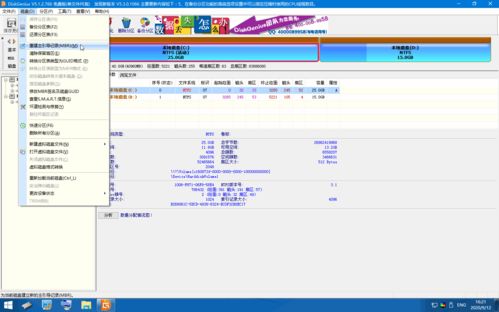 开机桌面异常变白?快速解决Active Desktop还原问题!资讯攻略11-18
开机桌面异常变白?快速解决Active Desktop还原问题!资讯攻略11-18 -
 康佳E900手机“黑屏魔咒”?开机难题全解析!资讯攻略12-02
康佳E900手机“黑屏魔咒”?开机难题全解析!资讯攻略12-02 -
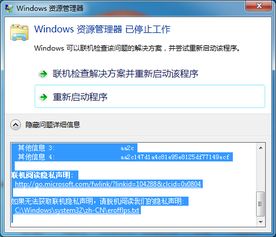 资源管理器崩溃?快速解决方法来了!资讯攻略11-04
资源管理器崩溃?快速解决方法来了!资讯攻略11-04 -
 电脑登录QQ遇0x0006000d错误,快速解决方法来了!资讯攻略11-04
电脑登录QQ遇0x0006000d错误,快速解决方法来了!资讯攻略11-04 -
 开机后桌面图标显示缓慢怎么办?资讯攻略11-28
开机后桌面图标显示缓慢怎么办?资讯攻略11-28